Ինչպե՞ս փոխել կոնտակտների խումբը (բաշխման ցուցակ) Outlook- ում:
Ասենք, որ ցանկանում եք ձեր կոնտակտային խմբերը կիսել ձեր գործընկերների հետ, ինչպե՞ս կարող եք դրանք կիսել: Իսկ ի՞նչ կլինի, եթե պահպանեք շփման խմբերը, որոնք ձեզ են ուղարկում Outlook- ում: Այս հոդվածում խոսվում է Outlook- ում կոնտակտների խմբերի բաժանման մասին:
- Share ձեր կոնտակտային խմբերը (բաշխման ցուցակները) Outlook- ում այլ օգտվողների հետ
- Share / փրկեք Outlook- ում ձեզ ուղարկված կոնտակտների խումբը (բաշխման ցուցակ)
Share ձեր կոնտակտային խմբերը (բաշխման ցուցակները) Outlook- ում այլ օգտվողների հետ
Եթե ցանկանում եք Outlook- ում ձեր կոնտակտային խմբերը կիսել ուրիշների հետ, կարող եք անել հետևյալը.
1. Մեջ փոստ դիտել, կտտացնելով նոր էլ.փոստ ստեղծեք Գլխավոր > Նոր էլ.
2. Նոր հաղորդագրության պատուհաններում կտտացրեք Տեղադրել > Outlook կետը, Տեսեք,
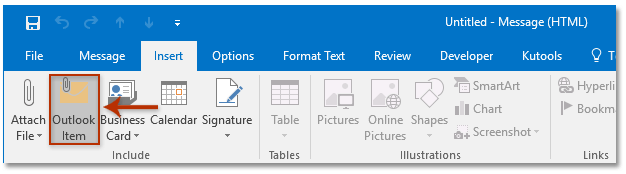
3. Բացման Insert Item երկխոսության դաշտում խնդրում ենք.
(1) Գնալ դեպի Տես վանդակը, կտտացրեք ընտրելու համար Կապ Մեզ Հետ թղթապանակ պարունակող կոնտակտային խմբերը, որոնք դուք կկիսեք;
(2) Գնալ դեպի Նյութերի տուփը և կտտացրեք ՝ մեկ կամ մի քանի կոնտակտային խմբեր ընտրելու համար, որոնք կկիսվեք:
(3) Կտտացրեք այն կոճակին OK կոճակ Տեսեք,
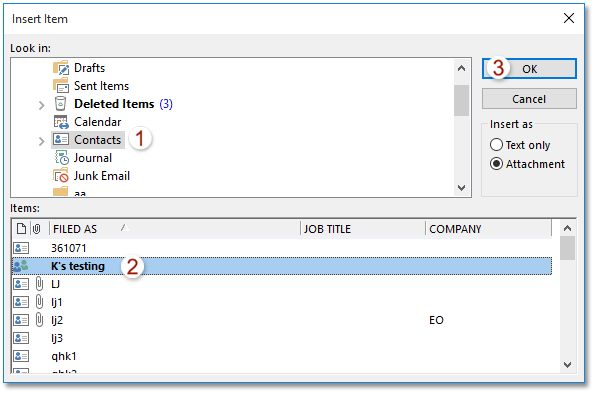
4. Այժմ ընտրված կոնտակտների խմբերը ավելացվում են որպես հավելվածներ նոր էլ. Խնդրում ենք կազմել էլ-նամակը և ուղարկել այն:
Share / փրկեք Outlook- ում ձեզ ուղարկված կոնտակտների խումբը (բաշխման ցուցակ)
Եթե նամակներ եք ստացել ընդհանուր կոնտակտային խմբերի հետ, ապա Outlook- ում կարող եք հեշտությամբ պատճենել և պահպանել կոնտակտային խմբերը ձեր Կոնտակտների պանակում:
1. Մեջ փոստ տեսքը, կտտացրեք ՝ բացելու էլ. փոստը պարունակող էլ. փոստը Ընթերցանության պատուհանը.
2. Ընտրեք կապի խմբերը Ընթերցանության պատուհանը, քաշեք նրանց դեպի Մարդիկ պատկերակը ![]() or
or ![]() Նավիգացիոն վահանակի վրա, ապա ազատեք մկնիկը մինչ կուրսորը փոխվի
Նավիգացիոն վահանակի վրա, ապա ազատեք մկնիկը մինչ կուրսորը փոխվի![]() , Տեսեք,
, Տեսեք,
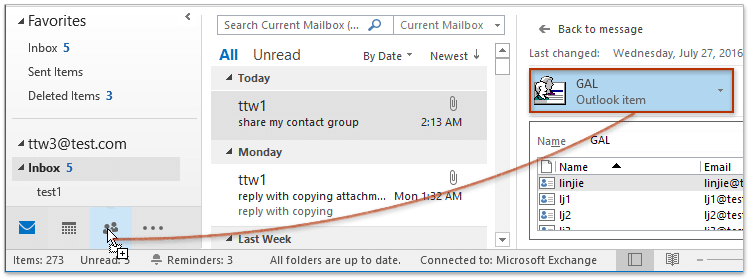
Մինչ այժմ նշված կոնտակտների խմբերը, որոնք ուրիշները կիսել են ձեզ հետ, պատճենվել և պահվել են ձեր կոնտակտների պանակում:
Խմբաքանակը փրկեք կոնտակտային խմբի յուրաքանչյուր անդամի (բաշխման ցուցակ) որպես անհատական շփում Outlook- ում
Outlook- ի համար Kutools- ի հետ Break Break Group առանձնահատկությունը, դուք կարող եք արագորեն պահպանել բոլոր կամ բազմաթիվ ընտրված անդամներին Outlook- ի անհատական շփումներում:

Առնչվող հոդվածներ
Outlook- ում ավելացրեք կոնտակտներ բաշխման ցուցակից (կոնտակտային խումբ)
Outlook- ում բաշխման ցուցակում (կոնտակտային խումբ) ավելացրեք էլփոստի մի քանի ուղարկողներ
Տպեք բաշխման ցուցակը (կոնտակտային խումբ) Outlook- ի մեկ էջում
Գրասենյակի արտադրողականության լավագույն գործիքները
Outlook- ի համար նախատեսված գործիքներ - Ավելի քան 100 հզոր գործառույթ՝ ձեր Outlook-ը լիցքավորելու համար
🤖 AI Փոստի օգնական: Ակնթարթային պրոֆեսիոնալ նամակներ AI մոգությամբ. մեկ սեղմումով հանճարեղ պատասխաններ, կատարյալ հնչերանգներ, բազմալեզու վարպետություն: Փոխակերպեք էլ. փոստը առանց ջանքերի: ...
📧 Email ավտոմատացում: Գրասենյակից դուրս (հասանելի է POP-ի և IMAP-ի համար) / Ժամանակացույց ուղարկել նամակներ / Ավտոմատ CC/BCC էլփոստ ուղարկելիս կանոններով / Ավտոմատ փոխանցում (Ընդլայնված կանոններ) / Ավտոմատ ավելացնել ողջույնները / Ավտոմատ կերպով բաժանել բազմասերիստացող նամակները առանձին հաղորդագրությունների ...
📨 էլեկտրոնային կառավարման: Հեշտությամբ հիշեք նամակները / Արգելափակել խարդախության նամակները ըստ առարկաների և այլոց / Deleteնջել կրկնօրինակ նամակները / Ընդլայնված որոնում / Համախմբել Թղթապանակները ...
📁 Հավելվածներ Pro: Խմբաքանակի պահպանում / Խմբաքանակի անջատում / Խմբաքանակային կոմպրես / Auto Save- ը / Ավտոմատ անջատում / Ավտոմատ սեղմում ...
🌟 Ինտերֆեյս Magic: 😊Ավելի գեղեցիկ և զով էմոջիներ / Բարձրացրեք ձեր Outlook-ի արտադրողականությունը ներդիրներով դիտումների միջոցով / Նվազագույնի հասցնել Outlook-ը փակելու փոխարեն ...
???? Մեկ սեղմումով Հրաշքներ: Պատասխանել բոլորին մուտքային հավելվածներով / Հակաֆիշինգի էլ. նամակներ / 🕘Ցուցադրել ուղարկողի ժամային գոտին ...
👩🏼🤝👩🏻 Կոնտակտներ և օրացույց: Խմբաքանակի ավելացրեք կոնտակտներ ընտրված էլ / Կոնտակտային խումբը բաժանեք առանձին խմբերի / Հեռացնել ծննդյան հիշեցումները ...
Over 100 Նկարագրություն Սպասեք ձեր հետազոտությանը: Սեղմեք այստեղ՝ ավելին բացահայտելու համար:

